电脑手绘临摹助手是一款可用于电脑上临摹,包括绘画、书法、图片等的手绘临摹软件,该软件提供海量图片素材,支持镜像翻转、角度旋转、灰度去色、涂鸦等,软件绿色、安全、无毒,用户可以放心使用!
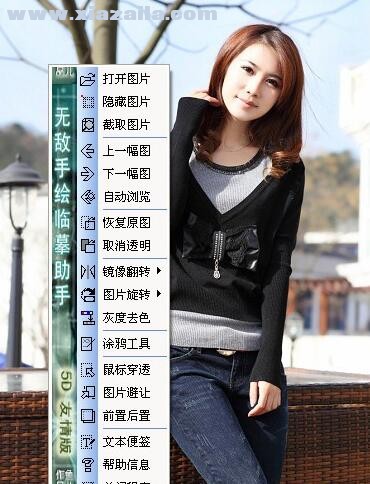
基本介绍
临摹助手临摹助手相信大家也明白了,主要就是大家临摹时,参考图不方便的问题。我们知道临摹参考图要么是实体图要么是电脑屏幕图片的这种。但是实体图不好找而且费钱,另外电脑图片的又经常被其他图片遮挡,而且经常遇到边框之类的问题。而临摹助手能很好的解决这个问题,首先它能够保证画面持续的悬浮在所有窗口的上面,而且是全屏的哦,完全的无边框。当然,临摹助手不仅允许放置图片,其他的绘画、书法作品都可以用来临摹。而且最新的版本加入了限时显示的功能,能够督促我们赶紧绘画。提高绘画技艺。还有一些小功能,包括截屏、简单的涂鸦之类的。所以,作为一款个人作品。这绝对是非常有良心的。
软件说明
一个很方便的电脑作画的软件,全屏操作,背景透明
下载了大量精美的图片,但打开来临摹时,却苦于参考画面总是被重重窗口遮挡,不胜其烦,于是编了这样一个程序,让画面稳稳当当地浮在所有窗口之上,不被其所湮没...在各位热心画友的关注和帮助下,终于搞到了2.0版,功能比1.x有较大的改善。
现在让我们拿起画笔,打开临摹助手,一起来临摹漂亮的画面,一起追寻大师们的足迹!
祝大家[画技长进]!
软件功能
1、用于电脑上临摹(绘画、书法、图片等)。
2、限时显示、浏览图片。
3、无限期全功能试用。一个很方便的电脑作画的软件,全屏操作,背景透明
操作方法
1、调节图片大小:
(1)鼠标滚轮;(2)按住 左CTRL 键,然后左右移动鼠标。(3)按主键盘区的减号和等号键,可以在百分之、25、33、50、67、75、100的大小内调整。
2、局部缩放:
(1)缩放:ALT+鼠标滚轮;鼠标置画面上不同位置,叩击ALT键;PAGEUP缩小,PAGEDOWN放大。
(2)移动:上下左右方向键。
3、显示菜单:
在图片上按 鼠标右键。
4、移动窗口:拖曳图片。
5、透明度调节:
可调透明度:Shift + 鼠标左右移动。恢复为不透明:空格键。
6、翻转:
水平: HOME键
垂直: END键
水平加垂直:DEL键。
7、图像旋转。ALT+鼠标左右移动
8、去色:
Ins键。
9、显示图片大小、透明度信息:
按住 F 键不放。
10、鼠标穿透模式:
作用:在参考图底下作画。操作:按C键或红点菜单命令设置。要取消此功能,按红点右键菜单,然后点“解除穿透” 或 按C键。
11、图片避让:
作用:用笔把图片驱开。
(1)启动:在右键菜单中设置。
(2)取消:仍然点菜单“图片避让”。
说明:如果无法定位鼠标,可以先把它赶到角落,或者按住CTRL或SHIFT就能抓住,然后从快捷菜单中改回来。
12、隐藏显示窗口:
隐藏:Alt+双击图片;Ctrl+H。显示:双击红点。
13、前置或后置:
作用取消或启用窗口“总在最前”功能。操作:按 B键 切换。
14、同目录图片切换:
在图片完全显示(非局部放大状态)时,按左右方向键或菜单命令(上一幅图、下一幅图)切换。
“自动浏览”可以打开设置窗口,进行方向、时间设置,点击“开始”进行切换。退出自动浏览功能:再点一次菜单命令“自动浏览”。
注意:大图、特多图慎频繁切换,否则程序会自动退出!
15、截图功能:右键菜单->截取图片,或按D。然后框选区域。
16、涂鸦:右键菜单->涂鸦。或按P键。
左右键移动绘图窗口。翻页键切换其它图片。T键填充当前颜色。
CTRL + 鼠标移动:改变画笔大小。
SHIFT + 鼠标移动:改变画笔颜色。
ALT + 鼠标移动:窗口取色。
17、帮助信息
按F1键在现图片上即时显示快捷键信息;按F2进入帮助信息窗口。
18、退出:ESC只退出图片而不完全退出。完全退出:X键;菜单。





软件评论 您的评论需要经过审核才能显示
网友评论